Numbersin käyttöopas iPhonelle
- Tervetuloa
-
- Johdanto Numbersiin
- Kuvien, kaavioiden ja muiden objektien johdanto
- Laskentataulukon luominen
- Laskentataulukoiden avaaminen
- Vahingossa muokkaamisen estäminen
- Työpohjan räätälöinti
- Välilehtien käyttäminen
- Muutosten peruminen tai tekeminen sittenkin
- Laskentataulukon tallentaminen
- Laskentataulukon etsiminen
- Laskentataulukon poistaminen
- Tulosta laskentataulukko
- Välilehden taustan muuttaminen
- Kosketusnäytön käytön perusteet
- Laskentataulukon luominen VoiceOverilla
-
- Laskentataulukon lähettäminen
- Yhteistyön johdanto
- Muiden kutsuminen tekemään yhteistyötä
- Jaetun laskentataulukon käyttäminen yhteistyössä
- Jaetun laskentataulukon asetusten muuttaminen
- Laskentataulukon jakamisen lopettaminen
- Jaetut kansiot ja yhteistyön tekeminen
- Reaaliaikaisen yhteistyön tekeminen Boxia käyttämällä
- Tekijänoikeudet
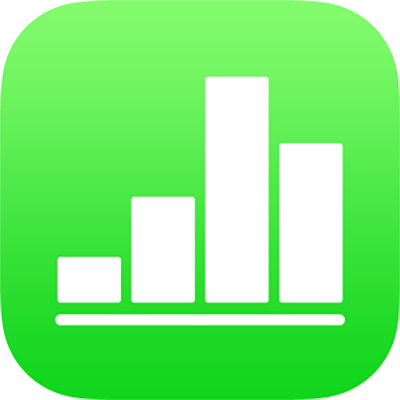
Rivien ja sarakkeiden koon muuttaminen iPhonen Numbersissa
Voit muuttaa valittujen sarakkeiden leveyttä ja valittujen rivien korkeutta taulukossa. Voit myös muuttaa kaikkien rivien tai sarakkeiden kokoa kerralla.
Huomaa: Et voi muuttaa yksittäisten solujen leveyttä tai korkeutta.
Rivien ja sarakkeiden koon muuttaminen
Napauta taulukkoa.
Tee jokin seuraavista:
Yhden rivin tai sarakkeen koon muuttaminen: Napauta rivin tai sarakkeen numeroa tai kirjainta ja muuta kokoa vetämällä
 -painiketta.
-painiketta.Kaikkien rivien tai sarakkeiden koon muuttaminen: Napauta taulukon vasemmassa yläkulmassa
 ja muuta rivien kokoa vetämällä taulukon alareunassa olevaa sinistä pistettä, muuta sarakkeiden kokoa vetämällä taulukon oikeassa reunassa olevaa pistettä tai muuta molempien kokoa vetämällä oikeassa alakulmassa olevaa pistettä.
ja muuta rivien kokoa vetämällä taulukon alareunassa olevaa sinistä pistettä, muuta sarakkeiden kokoa vetämällä taulukon oikeassa reunassa olevaa pistettä tai muuta molempien kokoa vetämällä oikeassa alakulmassa olevaa pistettä.
Huomaa: Jos solujen sisältö ei enää mahdu, kun olet muuttanut rivin tai sarakkeen kokoa, napauta taulukkoa, napauta rivinumeroa tai sarakekirjainta, napauta näytön oikeassa alakulmassa ![]() -valikkopainiketta tai
-valikkopainiketta tai ![]() -valikkopainiketta ja napauta sitten Sovita sisältöön.
-valikkopainiketta ja napauta sitten Sovita sisältöön.